Настройки микрофона в Dota 2: как добиться идеального звука для победы
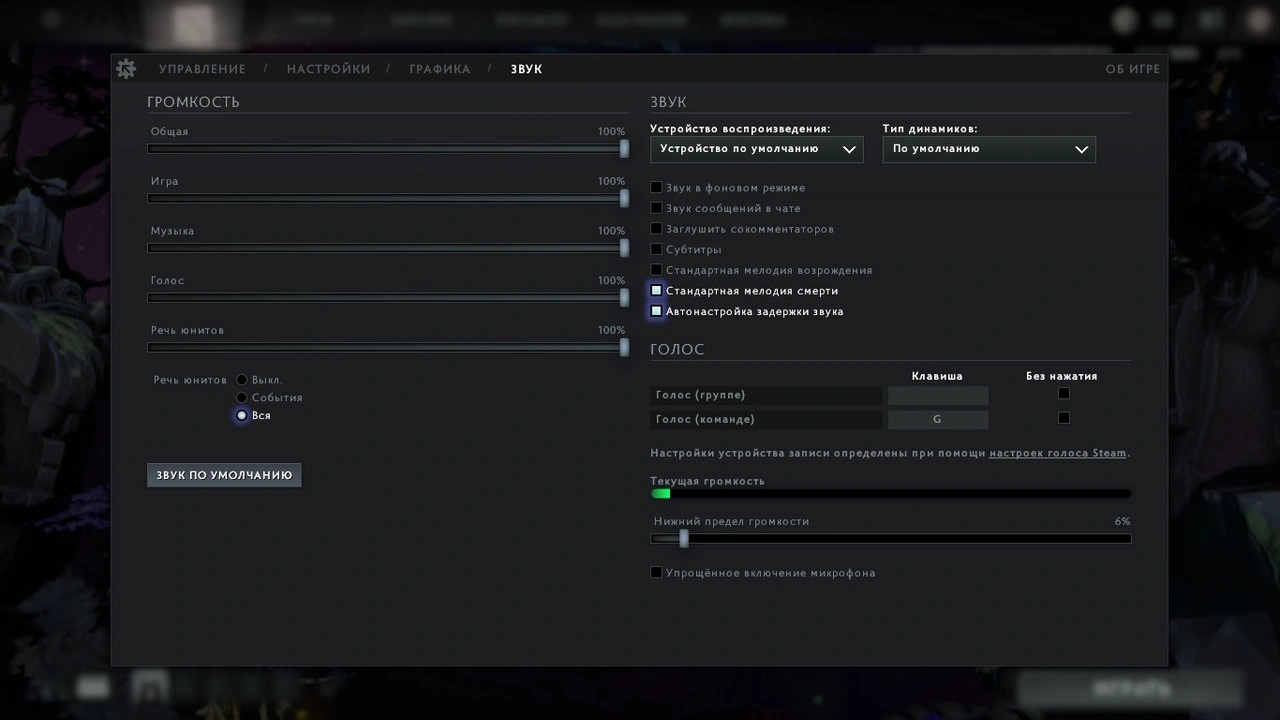
Dota 2 — это игра, где каждая деталь имеет значение. От выбора героя до точного расчета времени для атаки или отступления — успех зависит от множества факторов. Одним из часто недооцененных аспектов является качественная голосовая коммуникация. В командной игре, где координация действий решает исход матча, микрофон становится важным инструментом, позволяющим передавать информацию быстро и эффективно. Неправильные настройки или неисправности могут привести к тому, что в Доте не слышно микрофон, что существенно снижает шансы на победу. В этой статье мы подробно разберем, как правильно настроить микрофон в Dota 2, устранить возможные проблемы и добиться идеального звучания для комфортной игры.
Почему микрофон так важен в Dota 2
Dota 2 — это командная игра, где успех зависит от слаженной работы всех участников. Голосовой чат позволяет мгновенно делиться информацией о положении врагов, координировать стратегии, предупреждать о грядущих атаках или просить о помощи. В отличие от текстового чата, голосовая связь экономит драгоценные секунды, которые в напряженных моментах могут стать решающими. Например, вы можете быстро сообщить о пропавшем с линии противнике или о необходимости срочного отступления. Без микрофона или при его некорректной работе игроки теряют это преимущество, и команда может оказаться в невыгодной позиции.
Кроме того, использование микрофона помогает создавать дружескую атмосферу в команде. Шутки, слова поддержки или обсуждение тактики делают игру более увлекательной и сплачивают игроков. Опытные участники могут делиться советами с новичками, помогая им быстрее освоиться в сложном мире Dota 2. Однако, чтобы микрофон стал вашим союзником, а не помехой, его нужно правильно настроить. Проблемы, такие как когда не работает микрофон в Доте, могут возникнуть из-за множества причин, от аппаратных неисправностей до ошибок в настройках игры. Давайте разберем, как этого избежать.
Основы настройки микрофона в Dota 2
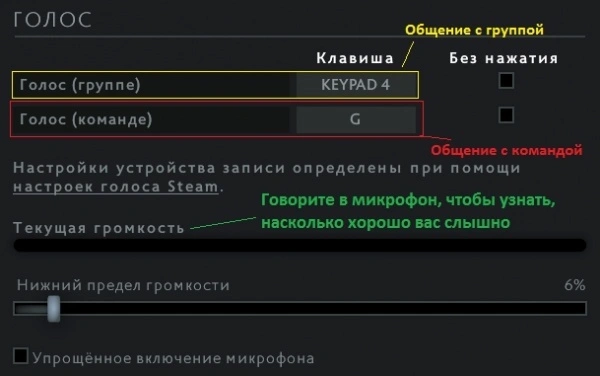
Для начала работы с микрофоном в Dota 2 необходимо убедиться, что он правильно подключен и настроен как в операционной системе, так и в самой игре. Настройка начинается с проверки базовых параметров, которые помогут избежать ситуаций, когда в Доте не слышно микрофон.
Первым шагом будет проверка физического подключения. Убедитесь, что микрофон подключен к правильному разъему на компьютере. Для традиционных микрофонов с разъемом 3,5 мм это обычно розовый порт звуковой карты. Если используется USB-микрофон, попробуйте подключить его к другому порту, чтобы исключить проблему с неисправным разъемом. Иногда микрофон в Дота 2 не работают из-за банального плохого контакта или поврежденного кабеля. Если устройство оснащено кнопкой включения/выключения, проверьте, что она находится в активном положении.
После проверки аппаратной части перейдем к настройкам в операционной системе. В Windows необходимо открыть «Панель управления», перейти в раздел «Звук» и выбрать вкладку «Запись». Найдите ваш микрофон в списке устройств и убедитесь, что он установлен как устройство по умолчанию. Для этого щелкните по нему правой кнопкой мыши и выберите «Использовать по умолчанию». Если микрофон не отображается в списке, это может указывать на проблему с драйверами или самим устройством. В таком случае попробуйте обновить драйверы звуковой карты через «Диспетчер устройств» или подключить микрофон к другому компьютеру, чтобы проверить его работоспособность.
Теперь перейдем к настройкам в самой игре. Запустите Dota 2 и в главном меню найдите значок шестеренки в левом верхнем углу — это вход в меню настроек. Перейдите на вкладку «Аудио», где находится раздел «Голос». Здесь вы можете настроить параметры микрофона, такие как громкость и режим активации голосового чата. В Dota 2 доступны два режима: «Open Mic» и «Push to Talk». Первый вариант удобен для быстрого общения, так как микрофон всегда активен, но он может улавливать фоновые шумы. Второй режим требует нажатия определенной клавиши для активации микрофона, что идеально подходит для шумной обстановки или если вы хотите говорить только в нужные моменты. Для режима «Push to Talk» назначьте удобную клавишу, например, одну из боковых кнопок мыши или клавишу, которая не мешает игровому процессу.
Важным этапом является проверка микрофона. В разделе «Голос» нажмите кнопку «Проверить микрофон» и произнесите несколько слов. Если вы слышите свой голос в наушниках, значит, устройство работает корректно. Отрегулируйте ползунок «Громкость микрофона», чтобы ваш голос был четким, но не искажался. Оптимальный уровень громкости обычно находится в диапазоне 70–90%, но это зависит от чувствительности вашего микрофона. Если голос звучит слишком тихо, можно добавить усиление в системных настройках Windows, но будьте осторожны: чрезмерное усиление может привести к искажениям или фоновому шуму.
Дополнительные настройки через Steam
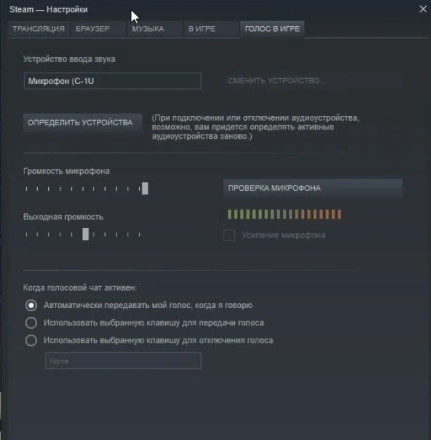
Dota 2 тесно интегрирована с платформой Steam, и некоторые настройки микрофона можно выполнить через клиент Steam. Откройте Steam, перейдите в раздел «Друзья и чат» (в правом нижнем углу) и нажмите на значок шестеренки, чтобы открыть настройки. В разделе «Голосовые чаты» вы можете выбрать устройство ввода звука, отрегулировать громкость передачи и приема голоса, а также протестировать микрофон. Нажмите кнопку «Проверить микрофон» и убедитесь, что вы слышите свой голос. Если микрофон не работает в Steam, это может быть причиной, почему в Доте не работает микрофон, так как игра использует те же настройки голосового чата.
Если у вас подключено несколько микрофонов, убедитесь, что выбрано правильное устройство. В разделе «Устройство голосового ввода» выберите ваш микрофон из выпадающего списка. Также проверьте, чтобы настройки Steam не конфликтовали с настройками Dota 2. Например, если в Steam установлен низкий уровень громкости передачи, это может повлиять на качество звука в игре. Для устранения возможных проблем рекомендуется установить в Dota 2 опцию «Устройство Windows по умолчанию», чтобы игра автоматически использовала микрофон, выбранный в системе.
Устранение неисправностей микрофона
Даже при правильной настройке иногда возникают ситуации, когда не работает микрофон в Доте. Рассмотрим основные причины и способы их устранения.
Одной из частых проблем является неправильное подключение. Если вы используете микрофон с разъемом 3,5 мм, убедитесь, что он подключен к правильному порту. При использовании USB-микрофона попробуйте сменить порт или проверить кабель на предмет повреждений. Если микрофон не отображается в системе, обновите драйверы звуковой карты. Это можно сделать через «Диспетчер устройств» или с помощью специальных программ, таких как Driver Booster. Устаревшие драйверы часто становятся причиной, почему в Доте не работает микрофон.
Еще одна распространенная проблема — это конфликт настроек. Если вы вошли в Steam с нескольких устройств одновременно, это может вызвать сбои в работе голосового чата. Выйдите из Steam на других устройствах или смените пароль, чтобы отключить лишние сессии. Также проверьте, не включены ли в Windows функции улучшения звука, такие как «Подавление акустического эха» или «Улучшение голоса». Эти опции иногда искажают звук или делают его неразборчивым. Чтобы отключить их, перейдите в «Панель управления», выберите «Звук», затем «Запись», откройте свойства активного микрофона и снимите соответствующие галочки.
Если микрофон работает, но вас плохо слышно, обратите внимание на его физическое расположение. Оптимальное расстояние от микрофона до рта — около 2–5 см. Если микрофон находится слишком близко, звук может искажаться, а если слишком далеко — голос будет тихим. Также проверьте уровень громкости в настройках игры и Windows. Если проблема сохраняется, попробуйте снизить порог активации микрофона в Dota 2 до 20–30%, чтобы игра лучше улавливала ваш голос.
Иногда игроки сталкиваются с багом, когда микрофон отображается перечеркнутым, но голос слышен. Это известная ошибка в Dota 2, которая решается простой сменой горячей клавиши для голосового чата. В настройках игры перейдите в раздел «Голос» и назначьте новую клавишу для активации микрофона. После этого проблема обычно исчезает.
Если микрофон работает в других приложениях, но не в Dota 2, проверьте настройки игры. Убедитесь, что в разделе «Голос» выбрано правильное устройство ввода. Иногда игра по умолчанию использует не тот микрофон, который вы хотите. Если проблема сохраняется, переустановите Dota 2 или обновите клиент Steam, так как сбои могут быть связаны с поврежденными файлами игры.
Как улучшить качество звука
Качество звука микрофона напрямую влияет на то, насколько комфортно вашей команде будет вас слушать. Если голос звучит с помехами, эхом или слишком тихо, это может раздражать союзников и мешать коммуникации. Вот несколько рекомендаций, как добиться чистого и четкого звучания.
Во-первых, используйте наушники вместо колонок. Колонки могут создавать эхо, особенно если микрофон чувствительный. Наушники полностью исключают эту проблему, так как звук не попадает обратно в микрофон. Если вы все же используете колонки, убавьте их громкость или отодвиньте микрофон подальше от источников звука.
Во-вторых, включите функцию шумоподавления, если ваш микрофон или программное обеспечение ее поддерживает. Это особенно полезно в шумной обстановке, например, если рядом работают другие устройства или есть фоновый шум. В Windows можно включить базовое шумоподавление через свойства микрофона, а для более продвинутых настроек используйте программы вроде NVIDIA Broadcast или Krisp, которые эффективно фильтруют посторонние звуки.
В-третьих, проверьте качество самого микрофона. Дешевые устройства часто имеют низкую чувствительность или плохую передачу звука, что приводит к жалобам союзников на плохую слышимость. Если вы регулярно играете в Dota 2 и общаетесь с командой, рассмотрите возможность приобретения качественного микрофона. Хорошие модели, такие как Blue Yeti или HyperX QuadCast, обеспечивают чистый звук и подходят для длительных игровых сессий.
Наконец, следите за стабильностью интернет-соединения. Плохая связь может вызывать задержки или искажения звука в голосовом чате. Если вы заметили, что голос прерывается или звучит с помехами, проверьте скорость интернета и, при необходимости, переподключитесь к сети.
Советы по использованию микрофона в игре
Помимо технических настроек, важно учитывать этикет общения в Dota 2. Голосовой чат — это мощный инструмент, но его неправильное использование может навредить командной атмосфере. Вот несколько рекомендаций, как сделать коммуникацию эффективной и приятной.
Старайтесь говорить четко и по делу. В напряженных моментах матча длинные объяснения или лишние разговоры могут отвлекать команду. Например, вместо «Ребята, я сейчас видел, как их керри пошел куда-то в сторону леса, наверное, он фармит или делает что-то еще» лучше сказать: «Керри врага в лесу, осторожно». Краткость и ясность экономят время и помогают союзникам быстрее реагировать.
Избегайте агрессии и оскорблений. Dota 2 — эмоциональная игра, но крики или нецензурная лексика только ухудшают ситуацию. Если вы столкнулись с токсичным игроком, лучше замутить его, чтобы не отвлекаться от игры. Для этого напротив его имени в списке игроков, щелкните по значку чата.
Если вы новичок, не стесняйтесь сообщать об этом команде. Опытные игроки могут подсказать, как лучше действовать, или предложить тактику, которая подойдет вашему уровню. Микрофон в таких случаях помогает быстрее наладить контакт и избежать недопонимания.
Наконец, не забывайте, что микрофон — это не обязательный инструмент. Если вы не хотите или не можете использовать голосовой чат, текстовый чат и пинги на карте также позволяют эффективно общаться. Однако в высокорейтинговых играх или профессиональных матчах микрофон становится практически незаменимым.
Типичные ошибки и как их избежать
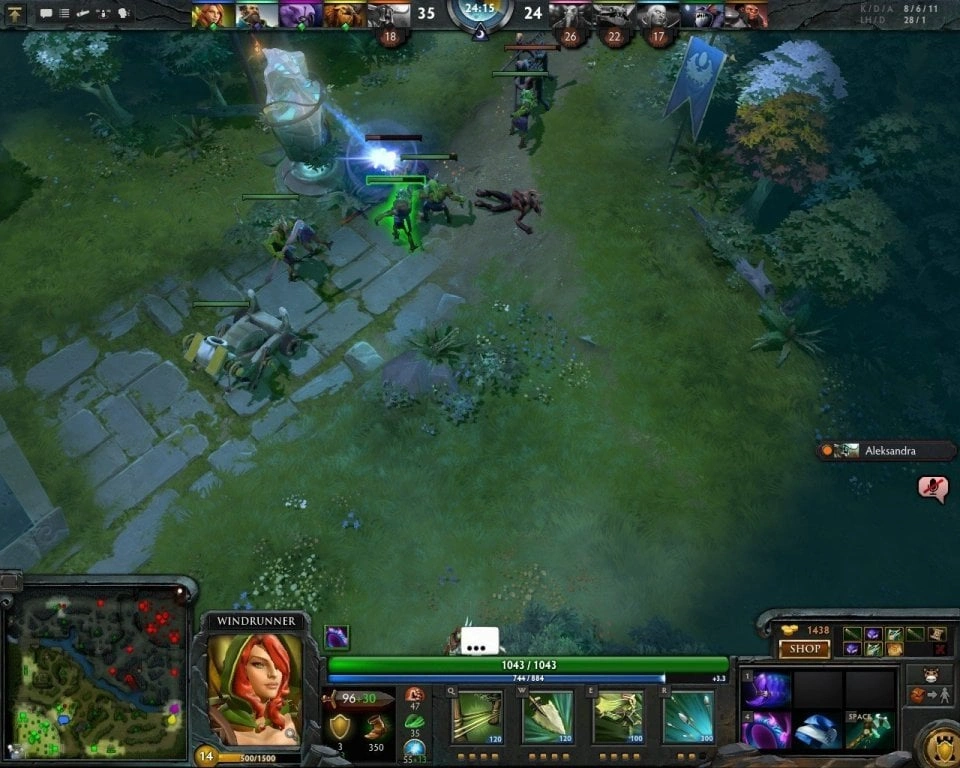
Многие игроки сталкиваются с проблемами, связанными с микрофонами Дота 2, из-за невнимательности или незнания нюансов настроек. Одна из самых распространенных ошибок — использование режима «Open Mic» в шумной обстановке. Это приводит к тому, что команда слышит посторонние звуки, такие как шум вентилятора, разговоры в комнате или стук клавиатуры. Чтобы избежать этого, используйте режим «Push to Talk» или настройте шумоподавление.
Еще одна ошибка — игнорирование системных настроек. Даже если микрофон работает в других приложениях, Dota 2 может не распознавать его, если он не установлен как устройство по умолчанию в Windows. Всегда проверяйте настройки звука в системе перед запуском игры.
Некоторые игроки забывают обновлять драйверы или проверять исправность оборудования. Если микрофон периодически работает, а потом перестает, это может указывать на механическое повреждение, например, пережатый кабель. В таком случае протестируйте устройство на другом компьютере или замените его.
Также важно не путать настройки голосового чата для группы и для команды. Если вы играете с друзьями в группе, но используете горячую клавишу для командного чата, все ваши союзники могут вас услышать. Убедитесь, что вы выбрали правильный канал связи в настройках.
Эта статья охватывает все аспекты настройки микрофона в Dota 2, от базовых параметров до устранения сложных неисправностей. Следуя этим рекомендациям, вы сможете обеспечить четкую и эффективную коммуникацию с командой, что значительно повысит ваши шансы на победу.
Ответы на частые вопросы (FAQ)
Можно ли играть в Dota 2 без микрофона?
Да, играть без микрофона возможно, но это снижает эффективность коммуникации. Текстовый чат и пинги на карте позволяют передавать информацию, но они менее оперативны, чем голосовой чат. В высокорейтинговых матчах отсутствие микрофона может стать серьезным недостатком.
Почему в Доте не работает микрофон, хотя он исправен?
Причин может быть несколько: неправильные настройки в игре или Steam, устаревшие драйверы, конфликт устройств или низкая чувствительность микрофона. Проверьте настройки в разделе «Голос» в Dota 2, убедитесь, что микрофон выбран как устройство по умолчанию в Windows, и обновите драйверы звуковой карты.
Как исправить баг с перечеркнутым микрофоном, если меня слышно?
Это известная ошибка в Dota 2. Чтобы ее устранить, зайдите в настройки игры, перейдите в раздел «Голос» и смените горячую клавишу для активации микрофона. Обычно это решает проблему.
Что делать, если мой голос звучит тихо или с помехами?
Проверьте расстояние от микрофона до рта (оптимально 2–5 см), отрегулируйте громкость в настройках игры и Windows, включите шумоподавление. Если проблема сохраняется, проверьте качество интернет-соединения или попробуйте другой микрофон.
Можно ли общаться через микрофон, если мне нет 18?
Да, возрастных ограничений для использования голосового чата в Dota 2 нет. Однако будьте готовы к возможным токсичным игрокам. Если кто-то ведет себя агрессивно, используйте функцию мута, чтобы заглушить их.
Как выбрать между «Открытым микрофоном» и «Push to Talk»?
«Open Mic» удобен для быстрого общения, но может улавливать фоновый шум. «Push to Talk» лучше подходит для шумной обстановки или если вы хотите контролировать, когда вас слышат. Выберите режим, который соответствует вашей игровой среде и стилю общения.
Последние новости